
✒️SAP MM Definición de Formato de imagen por Clase de documento
SAP MM Definición de Formato de imagen por Clase de documento
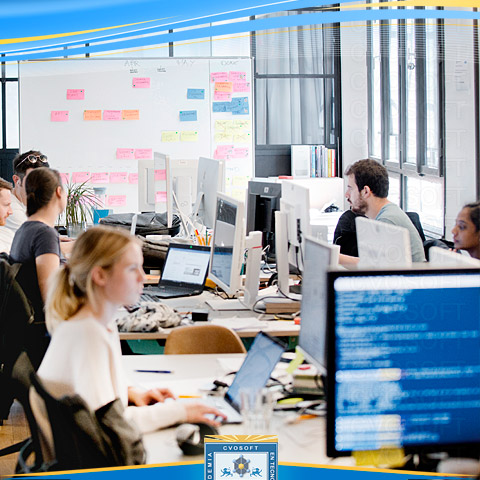
DEFINICIÓN DE FORMATO DE IMAGEN POR CLASE DE DOCUMENTO
GENERALIDADES DEL FORMATO DE IMAGENEl concepto de formato de imagen se refiere a la definición del estado de los campos (o datos) al momento de crear, modificar o visualizar un documento, en este caso, los pedidos de compras.
Hemos mencionado en diversas oportunidades que los campos a los cuales accedemos al gestionar información en SAP, ya sea, en los maestros de datos (materiales, proveedores) o documentos (solicitudes de pedido, pedidos, cotizaciones, etc.), podremos verificar que la mayoría de ellos, en la versión estándar son propuestos por SAP como opcionales, podremos ingresar un dato o dejarlos vacíos, pero que podrán ser convertidos en obligatorios u otra opción según detalla el siguiente gráfico: entrada opcional, entrada requerida, visualizar y suprimir.
El procedimiento que analizaremos en el resto de la lección permitirá definir el estado de cada campo de los pedido a fin de aplicar los estados mencionados a cada sección de datos y acorde con los requerimientos de cada ambiente y/o proceso de negocio.
OPCIONES DE ESTADO DE LOS CAMPOS
Recuerda que si un campo, ya sea obligatorio y opcional, está asociado a una tabla de SAP, el sistema validará que el dato ingresado se encuentre en la mencionada referencia.
CREACIÓN DE UN NUEVO FORMATO DE IMAGENMediante el procedimiento mostrado a continuación crearemos una nueva opción de formato de imagen a ser aplicada a una nueva clase de documento de pedidos
La idea es determinar el estado necesario para cada dato, en función de los requisitos, esto es, que ciertos datos que SAP propone como opcionales sean convertidos en obligatorios a fin de forzar al operador a ingresarlo.
Por otro lado, podrían convertirse en visualizable aquellos que no deban ser cambiados por el operador, a fin de respetar los heredados de los maestros de datos, la parametrización o programación especial.
También puede aplicarse al caso, donde la visualización de un documento se desee ocultar información que no deba ser vista por ciertos usuarios.
Donde se pueden observar una serie de formatos o selecciones de campo orientados a la creación, modificación o visualización de pedidos (AKTA, AKTH, AKTV).
La siguiente opción DJF corresponde a una especialmente creada para la ejercitación práctica.
La ME21N corresponde a la definición estándar para la creación de pedidos sobre la cual nos basaremos para crear cualquier opción especial, como el ejemplo mencionado, DJF.
Por su parte, la opción NBF es el formato de imagen estándar de SAP y que habrás visto aplicado al tipo de documento estándar para pedidos NB.
Si debiéramos definir una nueva clase de documento y no fuera necesario un estado de los campos diferente al estándar, le aplicaremos este último tipo mencionado NBF.
Selección de una referencia
En el siguiente esquema observaremos diversas opciones para definir o tomar como referencia para crear nuestro propio esquema de formato de campos. Utilizaremos el NBF como referencia.
Copiar como…
Tal como lo mencionáramos al estudiar al parametrización de las solped, SAP guarda en una tabla mediante símbolos y en forma ordenada, el estado de cada uno de los campos asociados a la transacción y configurables mediante la parametrización.
Según el símbolo indicado para cada campo presentará las opciones mencionadas.
Actualizar la información
Intentamos asignar al formato de imagen el código ZDJF y al intentar guardarla obtendremos el siguiente mensaje de error:
Lo que nos indica que esta clave, efectivamente ya existe. ¿Cuál será la razón, si no la hemos creado para Pedidos? ¿Para la Solped creamos una clave con ese código, será eso? ¡Exacto! SAP guarda en una misma tabla todas las claves de formatos de documentos, por tanto, no pueden ser repetidas, aunque se traten de documentos diferentes. Deberemos optar por otro código para este caso:
Mediante la tela Enter finalizamos la copia e incorporamos el nuevo formato a la lista original. Obtendremos de esta manera, una copia exacta de la referencia, nuestro paso siguiente consistirá en ingresar a su configuración y cambia los campos requeridos.
Tabla de formatos de SAP:
La imagen nos muestra la definición de la clave ZDJF. ¿Dónde estará el formato ZNBF que acabamos de crear? Cuando configuramos los campos verás en el encabezado la tabla donde se guarda la información, que resulta ser la T162.
Si bien el entorno es amigable, mostrando cada uno de los campos y sus posibles estados, en este caso, se guarda en una tabla de manera codificada, de acuerdo a su estado (según los símbolos) y el dato referido (orden de los signos), lo cual a priori es imposible determinar, pero tampoco es relevante. Es la forma que adoptó SAP para optimizar su almacenamiento.
Modificar los estados de campos
Luego de pulsar la tecla Enter como en casos anteriores, el sistema presenta la siguiente pantalla.
Mediante el símbolo correspondiente de la barra modificaremos el estado de campos requeridos para la nueva clase de documento.
Recordarás que debido a la cantidad enorme de campos que pueden ser configurados, SAP los agrupa según el concepto o aplicación del dato, por ejemplo, Datos básicos de posición, Cantidad y precio, Control EM/RF, etc.
Para proceder con las modificaciones, pulsamos sobre la opción deseada (o la primera) con un doble clic e ingresamos en el listado de campos.
Accediendo a la configuración actual, supongamos requerir que el Almacén y el N° pieza del fabricante deban ser obligatorios, mientras que el texto breve del material no deba ser modificado. En este caso, la configuración debería resultar como sigue:
Donde quedan en evidencia los cambios realizados a la configuración de los mencionados campos.
Supongamos ahora, que es imprescindible que el operador incluya el Solicitante, el número de necesidad y el Material del proveedor. Procederemos con la búsqueda de los segmentos de datos, campos mencionados y el cambio de su estado.
Debe tenerse en cuenta lo más importante y es lo referido al alcance del recurso, esto es, la posibilidad de modificar el comportamiento de la transacción a partir de estas definiciones de la parametrización.
Para que nos quede más que claro, pensemos en un caso donde debe ser definido el ingreso obligatorio del código del material del proveedor, para evitar confusión acerca del producto solicitado.
Para minimizar errores, el campo podría ser convertido a Obligatorio y no dejar al libre albedrío del operador su inclusión u omisión.
Para finalizar y guardar la nueva configuración, regresamos a la pantalla inicial y procedemos a almacenarlo en el sistema.
Guardar la parametrización
Verificar resultados
En este caso, no dudando de que el nuevo formato haya sido agregado, optaremos por una comprobación diferente. Compararemos la imagen resultante del formato de origen NBF y el nuevo ZNBF donde han sido cambiados los estados de algunos campos.
Si aplicáramos el nuevo formato de imagen a la clase especial de documento para pedidos (por ejemplo, el creado para las operaciones de importación), constataríamos el estado de los campos configurados especialmente.
· Aplicar el formato al tipo de documento: la figura siguiente indica lo que fuera configurado.
· Verificar el estado de los campos: la siguiente imagen de un nuevo pedido obtenido en la transacción ME21N donde tiene aplicado ese tipo de documento ZIMP y verificamos el estado de los campos.
Eliminar una clase de documento / formato de imagen
Involucra dos configuraciones diferentes en este caso. Eliminaremos del sistema el formato de imagen y la clase de documento creados especialmente.
Para ello usaremos el botón Borrar , seguiremos los pasos habituales, recibiremos las pantallas de confirmación y, por último, habrán desaparecido las configuraciones escogidas.
Sobre el autor
Publicación académica de Stefanie Isabella Schneider Ríos, en su ámbito de estudios para la Carrera Consultor en SAP MM.
Stefanie Isabella Schneider Ríos
Profesión: Ingeniera en Sistemas de Producción - Paraguay - Legajo: ZK50F
✒️Autor de: 154 Publicaciones Académicas
🎓Egresado de los módulos:
- Máster Material Management en SAP S/4HANA LOGISTIC
- Carrera Consultor en SAP MM Nivel Avanzado
- Carrera Consultor en SAP MM Nivel Inicial
















 Disponibilidad Laboral: FullTime
Disponibilidad Laboral: FullTime 















